Introduzione
Il whoami Il comando consente agli utenti Linux di vedere l'utente attualmente connesso. L'output mostra il nome utente dell'utente effettivo nella shell corrente. Inoltre, whoami è utile nello scripting bash per mostrare chi sta eseguendo lo script.
In questo tutorial imparerai come usare il whoami comando con esempi.
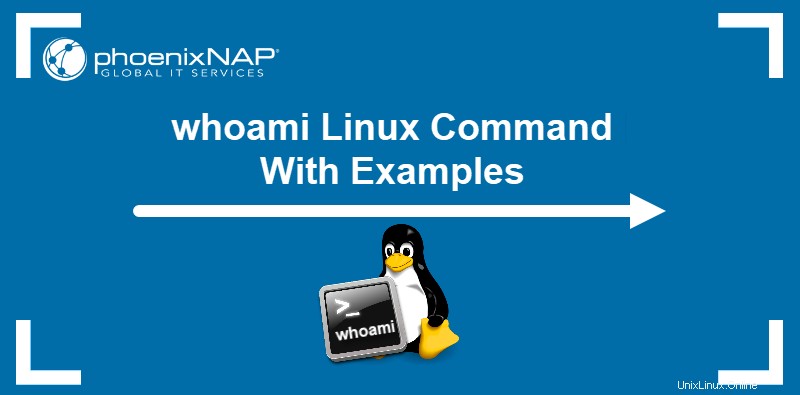
Prerequisiti
- Un sistema che esegue Linux.
- Accesso alla riga di comando/terminale.
Sintassi del comando whoami
La sintassi per il whoami il comando è:
whoami [option]Opzioni comando whoami
Il whoami comando viene fornito con le due seguenti opzioni:
| Opzione | Descrizione |
|---|---|
| --aiuto | Mostra un messaggio di aiuto ed esce. |
| --versione | Mostra le informazioni sulla versione ed esce. |
Esempi di comando whoami
Esistono diversi modi per utilizzare whoami . Gli esempi seguenti illustrano i casi d'uso comuni di whoami comando.
Utilizzo di base di whoami
Durante l'esecuzione di whoami senza alcuna opzione, l'output mostra il nome dell'utente attualmente connesso.
Per testare il comando, apri il terminale e inserisci:
whoami
L'output stampa il nome dell'utente effettivo.
Verifica l'utente effettivo
Quando hai più di un account, usa whoami per verificare il nome utente dopo essere passati a un altro account.
Ad esempio, passa a un altro utente con il comando su:
su [account name]
Quindi, esegui whoami comando per verificare l'utente effettivo:

Poiché hai eseguito il comando come un altro utente, il terminale mostra un altro nome utente.
Controlla un account per le autorizzazioni Sudo
Usa il whoami comando per verificare se un utente ha sudo privilegi. Per fare ciò, esegui il comando con sudo e fornisci la password:
sudo whoami
Nel caso in cui non disponi dei privilegi sudo, l'output è simile al seguente:

Nota: Scopri come creare un utente sudo.
Conferma quale utente sta eseguendo uno script
Il whoami Il comando negli script bash mostra quale utente sta eseguendo lo script. Ad esempio, usa whoami per verificare se root sta eseguendo lo script e, in tal caso, stampa un messaggio di avviso utilizzando il comando echo.
Usa una semplice istruzione bash if per testare questo:
if [[ "$(whoami)" != 'root' ]]
then
echo "You are running this script as root user!"
fi
Elenca tutte le opzioni whoami
Esegui il comando seguente per mostrare il messaggio di aiuto per whoami e vedi tutte le opzioni disponibili:
whoami --help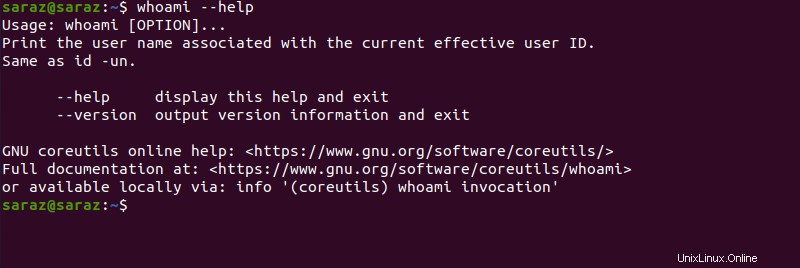
L'output stampa l'utilizzo di whoami comando e fornisce l'alternativa id -un comando. Inoltre, il terminale mostra anche i collegamenti alla pagina della guida in linea e al sito Web di documentazione completa.
Controlla la versione whoami ed esci
Per verificare la versione del whoami comando, esegui:
whoami --version
whoami contro altri comandi
Alcuni comandi stampano lo stesso output di whoami . Gli esempi seguenti forniscono il whoami alternative.
whoami contro w
Mentre whoami stampa solo il nome utente dell'utente effettivo, il comando w fornisce maggiori dettagli. Cioè, il w comando mostra da dove gli utenti hanno effettuato l'accesso e cosa stanno facendo attualmente.

whoami vs. logname
Entrambi whoami e logname mostra il nome dell'utente corrente.

La differenza è che mentre il whoami comando mostra l'utente effettivo, il logname comando restituisce solo il nome utente.
Provalo eseguendo i comandi con sudo :

Quando si utilizza sudo con logname , il comando restituisce il nome dell'utente corrente. Tuttavia, se esegui sudo con whoami , il comando restituisce root.
whoami contro chi
Il comando who restituisce informazioni su tutti gli utenti che hanno effettuato l'accesso (non solo gli utenti effettivi). Il comando fornisce non solo i nomi utente, ma mostra anche la loro linea di terminale e l'ora in cui hanno effettuato l'accesso.

whoami contro id
Quando si esegue il id comando senza alcuna opzione, restituisce i dettagli dell'utente attualmente connesso, come l'ID utente, l'ID del gruppo e l'elenco dei gruppi in cui si trova l'utente.

Tuttavia, se esegui il id comando con il -un opzione, l'output è lo stesso di whoami .

Conclusione
Dopo aver seguito questo tutorial, dovresti sapere come utilizzare il whoami comando per trovare il nome dell'utente effettivo su un sistema Linux.
Dai un'occhiata e scarica questo utile cheat sheet dei comandi Linux o fai riferimento al nostro elenco approfondito di comandi Linux di base.